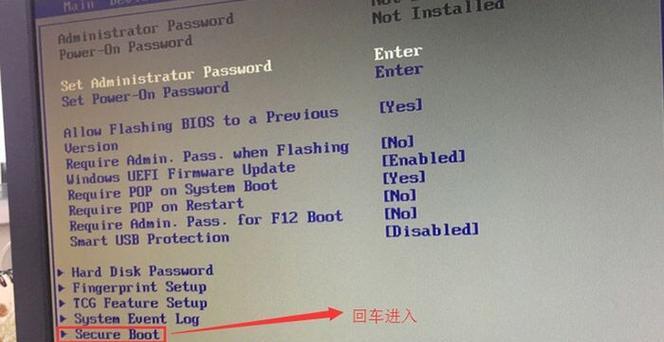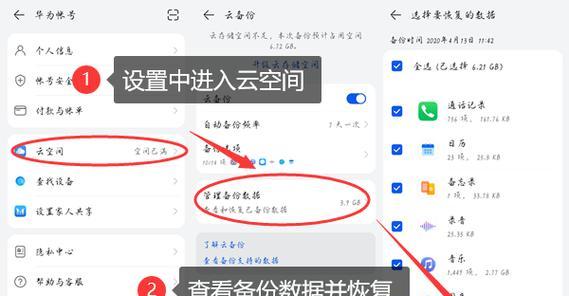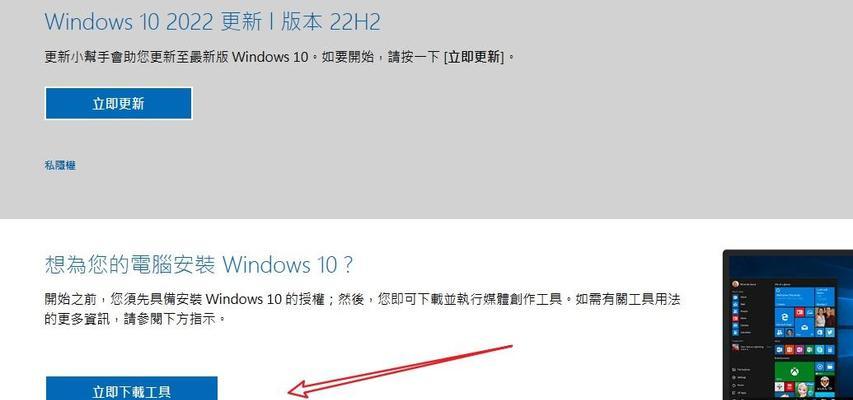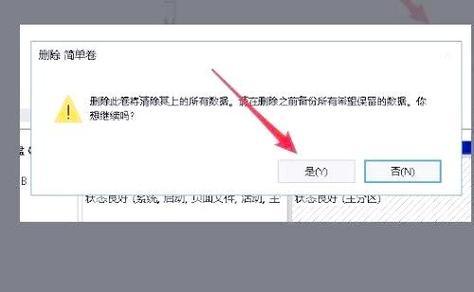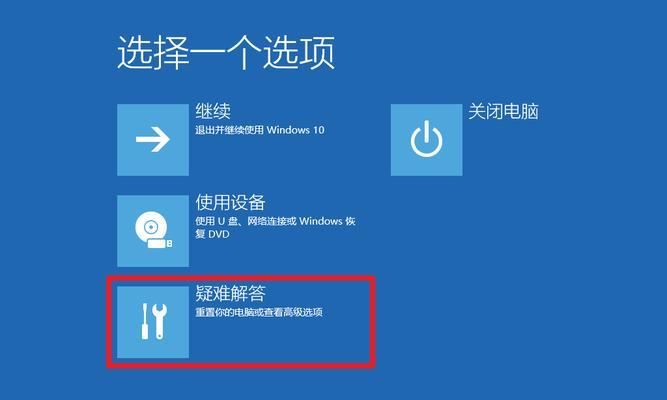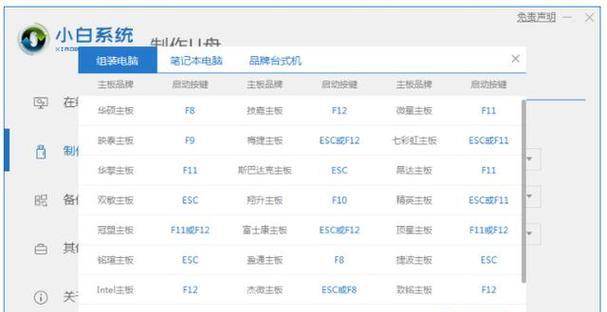在安装操作系统或修复电脑故障时,常常需要使用U盘来引导系统启动。而为了方便快捷,我们可以利用计算机键盘上的F12键来快速启动U盘,而无需通过修改BIOS设置等繁琐的步骤。本文将为大家介绍如何利用F12键快速启动U盘,并提供详细步骤和注意事项。
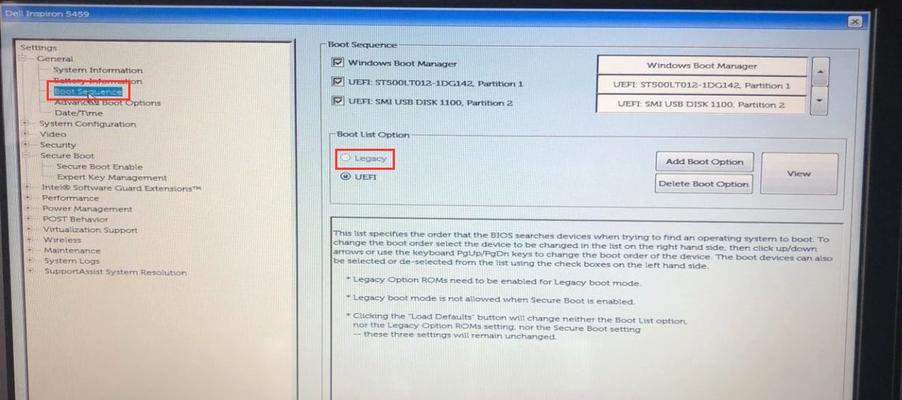
准备工作:检查U盘和计算机
1.检查U盘:确保U盘已经正确插入计算机的USB接口,并且U盘中已经存储了操作系统镜像文件或修复工具。
2.检查计算机:确保计算机已经正常开机,并且可以进入操作系统桌面。如果计算机无法正常开机,可能需要进行其他故障排除。
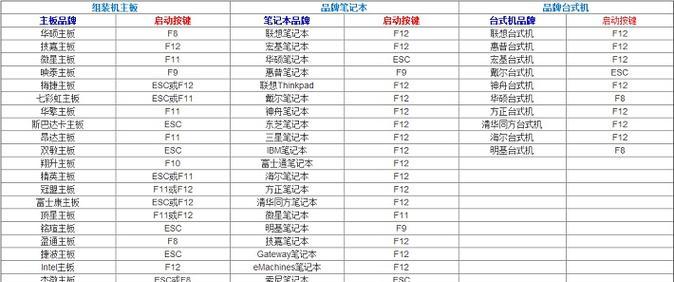
启动过程:利用F12键快速启动U盘
3.开机时按下F12键:当计算机显示品牌LOGO或启动画面时,迅速按下键盘上的F12键,进入启动选项菜单。
4.选择U盘启动项:在启动选项菜单中,使用方向键选择U盘启动项,并按下回车键确认。
5.等待系统加载:计算机将会从U盘中加载操作系统或修复工具,这个过程可能需要一些时间,请耐心等待。

6.按照提示进行操作:根据U盘中的操作系统或修复工具的提示,进行相应的操作,例如安装系统或修复故障。
7.完成操作:当需要重新启动计算机或操作完成时,按照提示操作即可。
常见问题及解决方法
8.F12键无反应:如果按下F12键没有反应,可能是因为您的计算机不支持通过F12快速启动U盘。此时您可以尝试其他方法,例如修改BIOS设置。
9.U盘未被识别:如果启动选项菜单中没有显示U盘启动项,可能是因为U盘没有正确插入或U盘内部文件存在问题。您可以重新插拔U盘,或者尝试使用其他U盘。
10.启动过程异常:如果在从U盘启动过程中遇到异常,例如卡顿、闪屏等情况,可能是U盘文件损坏或计算机硬件故障导致。您可以重新制作U盘启动盘,或者检查计算机硬件是否正常。
注意事项
11.多试几次:由于计算机品牌和型号不同,可能需要多次尝试才能成功进入启动选项菜单。如果第一次尝试不成功,可以重新关机再试一次。
12.注意快捷键:不同计算机品牌可能使用不同的快捷键来进入启动选项菜单,例如F2、F8等。在开机时请注意计算机屏幕上的提示信息。
13.谨慎操作:在使用U盘引导启动时,请仔细阅读操作提示,确保选择正确的操作,以免对计算机系统造成损坏。
14.安全移除U盘:完成操作后,请使用安全移除硬件功能或右键点击U盘图标选择“安全移除”来断开U盘与计算机的连接,避免数据丢失或损坏。
15.保持系统安全:为了保护计算机系统的安全,建议定期更新操作系统和安全软件,并及时备份重要数据。
通过使用F12键快速启动U盘,我们可以方便地进行操作系统安装和故障修复等任务。但在操作过程中,我们需要注意U盘和计算机的状态,及时解决可能出现的问题,并采取必要的安全措施。希望本文能帮助大家顺利使用F12键启动U盘,提高工作效率和操作便捷性。